Kinh nghiệm - Cẩm nang
Cách giảm dung lượng file pdf
File PDF có dung lượng lớn sẽ gây nhiều bất tiện như khó khăn trong việc tải tài liệu lên hoặc chia sẻ với mọi người. Vậy làm thế nào để nén dung lượng file PDF đơn giản mà hiệu quả? Đừng lo, hãy cùng màn hình máy tính Tomko tìm hiểu một số cách làm giảm dung lượng file PDF cực mạnh, miễn phí trên máy tính qua bài viết dưới đây nhé!

1. Vì sao cần giảm dung lượng file PDF
PDF (Portable Document Format) là định dạng phổ biến, hỗ trợ chứa văn bản hình ảnh,… Với ưu điểm là tính bảo mật cao, không bị vỡ hình, PDF thường được sử dụng khá nhiều để lưu trữ các tài liệu quan trọng.
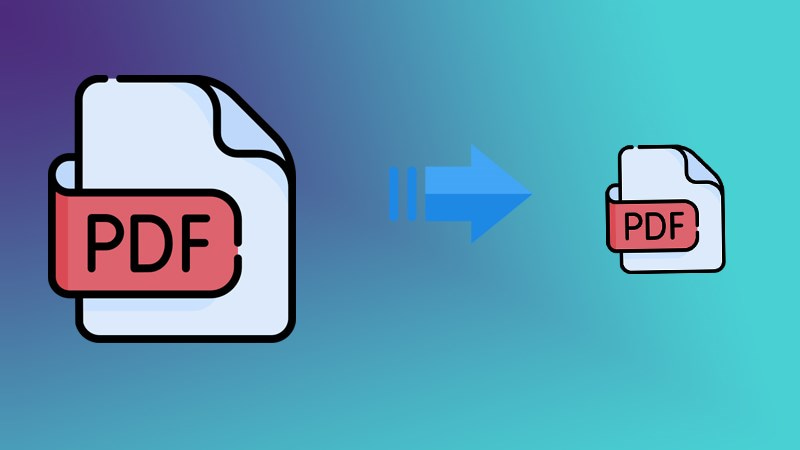
Tuy nhiên, nhiều file PDF có thể có dung lượng lớn lên đến hàng chục, hàng trăm MB. Lúc này, điều cần thiết là phải nén dung lượng file PDF. Lý do ở đây là do:
- Nén dung lượng file PDF giúp bạn gửi file qua mạng xã hội như Zalo, Facebook,… cho khách hàng, đối tác, đồng nghiệp hoặc bạn bè dễ dàng và nhanh chóng hơn do một số mạng xã hội có giới hạn dung lượng file gửi đi.
- File gửi đi quá nặng có thể dẫn tới tình trạng người nhận khó chịu, phàn nàn do việc tải về quá lâu.
- Tải về lưu trữ dễ dàng hơn, chiếm ít dung lượng bộ nhớ hơn.
- …
2. Cách làm giảm dung lượng file PDF cực mạnh trên máy tính đơn giản, chi tiết nhất
2.1. Giảm bằng công cụ online
Có rất nhiều công cụ, phần mềm online giúp bạn nhanh chóng giải quyết vấn đề này:
2.1.1. Công cụ online SmallPDF
Cách nén dung lượng file PDF đầu tiên mà chúng ta có thể sử dụng là trang web Small PDF. Các bước thực hiện:
- Bước 1: Truy cập vào website của SmallPDF tại đường link này trong trình duyệt web. Sau đó, click chọn Giảm dung lượng PDF.
- Bước 2: Nhấn mục Chọn các tệp, sau đó chọn một file từ máy tính. Đợi một lát để website tiến hành tải file PDF từ máy tính lên. Ngoài ra, bạn cũng có thể chọn file từ Dropbox hoặc Google Drive.
- Bước 3: Click vào mục Nén cơ bản, sau đó chọn mục Chọn tùy chọn.
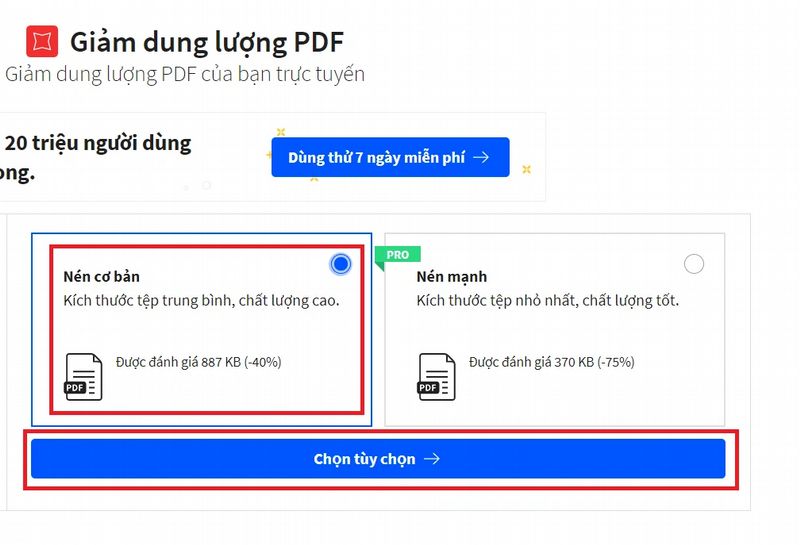
- Bước 4: Hệ thống sẽ thực hiện nén file PDF. Click chuột vào Mũi tên chỉ xuống ngay bên dưới để tải về. Mục phía trên sẽ cho biết bạn đã nén dung lượng file PDF còn bao nhiêu so với ban đầu.
2.1.2. Công cụ online I love PDF
I love PDF là một trong những website phổ biến giúp bạn nén dung lượng file PDF cực dễ dàng. Cách nén dung lượng file PDF bằng I love PDF như sau:
- Bước 1: Truy cập trang web I love PDF tại đường link này trong trình duyệt web. Click chọn Chọn tệp PDF và chọn file từ máy tính để tải file PDF bạn cần nén dung lượng.
- Bước 2: Đợi một lát để quá trình tải lên được hoàn tất. Chọn tùy chọn nén bạn muốn và chọn mục Nén PDF. Cần lưu ý mức độ nén càng cao thì chất lượng hình ảnh càng thấp hơn.
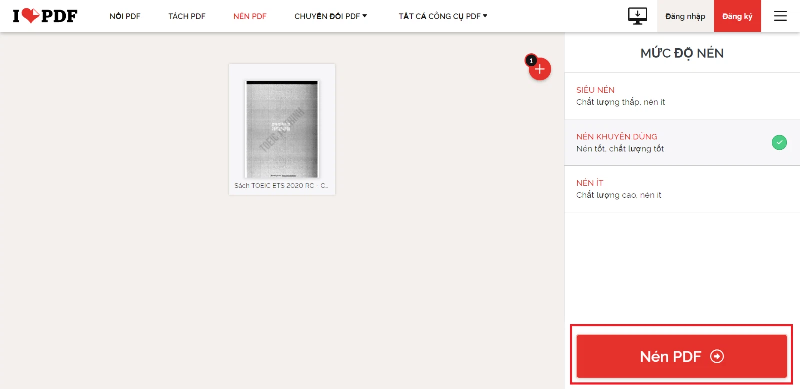
- Bước 3: Sau khi đã nén xong, bạn chọn Tải xuống tệp PDF đã nén để tải file PDF đã nén về.
1.3. Công cụ online Soda PDF
Một công cụ nén dung lượng file PDF online nữa mà chúng tôi muốn chia sẻ với bạn là trang web Soda PDF. Bạn có thể nén dung lượng file PDF chỉ với một vài thao tác đơn giản như sau:
- Bước 1: Truy cập vào đường link của Soda PDF tại đây. Click chọn Chọn tập tin để tải file PDF từ máy tính của bạn lên.
- Bước 2: Sau khi tập tin đã tải lên, chọn vào mục Nén thông thường → Nén tệp tin để tiến hành nén dung lượng file PDF đã tải lên.
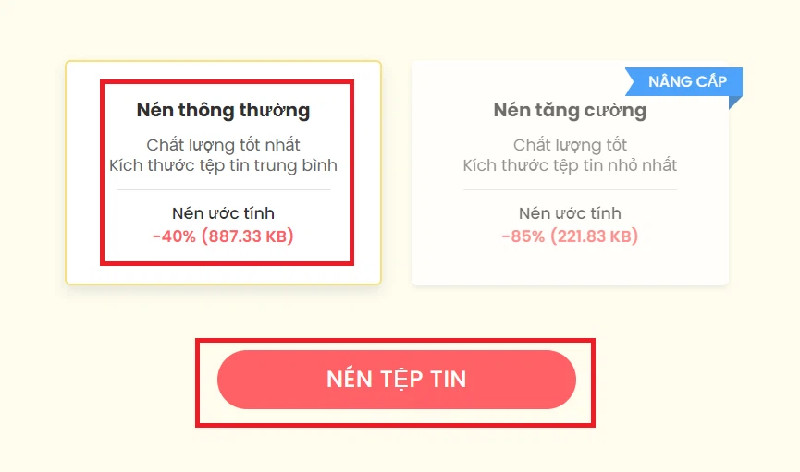
-
Bước 3: Đợi một lát để tập tin của bạn sẵn sàng tải xuống. Cuối cùng, chọn vào mục Tải tập tin xuống để tiến hành tải file PDF đã nén.
1.4. Công cụ online Ease PDF
Cách nén dung lượng file PDF cuối cùng chúng tôi muốn giới thiệu là trang web Ease PDF. Chỉ với vài bước đơn giản sau đây, file PDF của bạn sẽ ngay lập tức nhẹ hơn rất nhiều:
- Bước 1: Mở trình duyệt web, truy cập trang web Ease PDF tại link này. Chọn Add File để tải file PDF cần nén lên.
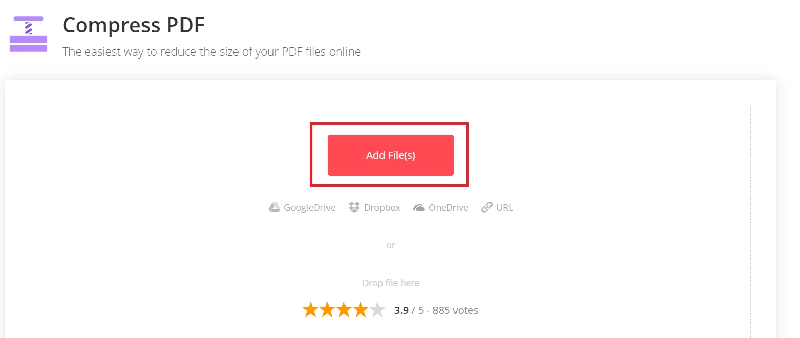
- Bước 2: Sau khi file đã tải lên, chọn Compress PDF ở góc phải màn hình.
- Bước 3: Sau khi quá trình nén file PDF hoàn tất, bạn ấn chọn Download để tải file về máy tính.
2.2. Nén dung lượng bằng Foxit Reader
Ngoài các công cụ online, bạn cũng có thể nén dung lượng file PDF bằng phần mềm Foxit Reader. Hướng dẫn thực hiện như sau:
- Bước 1: Mở ứng dụng Foxit Reader. Sử dụng phím tắt Ctrl + O hoặc click chọn Open File. Chọn file PDF bạn cần nén dung lượng → Nhấn chọn Open để tải file PDF từ máy tính lên.
- Bước 2: Click chọn biểu tượng máy in ở góc trái giao diện Foxit Reader hoặc ấn tổ hợp phím Ctrl + P.
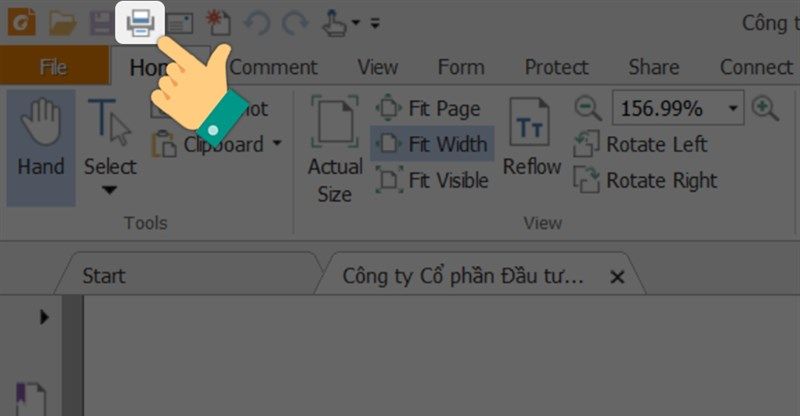
- Bước 3: Trong mục Name, chọn Foxit Reader PDF Printer, sau đó chọn Properties.
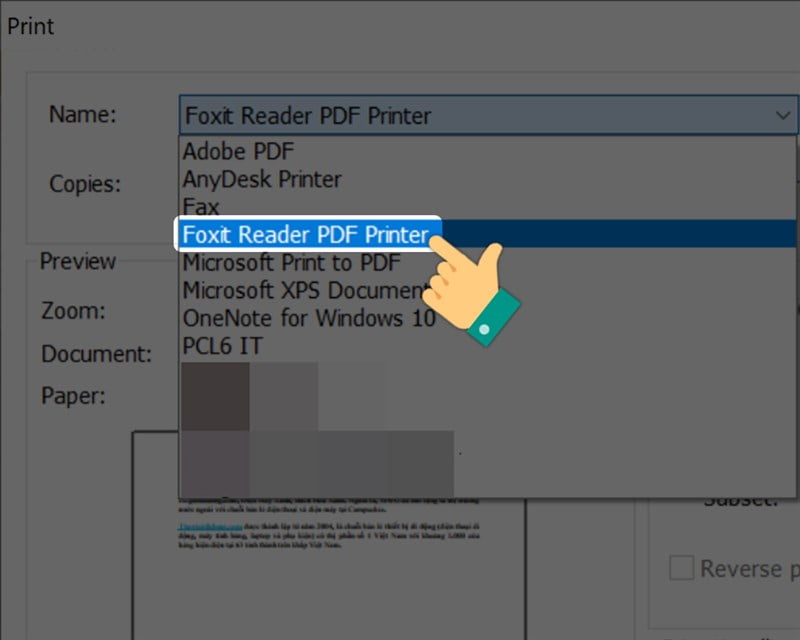
- Bước 4: Trong tab General, điều chỉnh chất lượng của file tại Image Resolution.
PDF Scan: Điều chỉnh Image Resolution xuống 300.
Văn bản thông thường: Điều chỉnh xuống 200 hoặc 144.
Chọn OK.

- Bước 5: Nhấn OK ở Print.
- Bước 6: Cuối cùng chọn thư mục lưu file, sau đó nhấn Save.
2.3. Nén dung lượng bằng Adobe Acrobat Reader
Adobe Acrobat Reader DC là phiên bản dùng thử miễn phí 7 ngày của Adobe Acrobat Pro DC để nén file. Bạn có thể ấn vào link tại đây để tải xuống Adobe Acrobat Reader DC hoàn toàn miễn phí.
Các bước nén dung lượng file PDF bằng Adobe Acrobat Reader:
- Bước 1: Mở ứng dụng Adobe Acrobat Reader DC trên máy tính. Mở file PDF bằng cách chọn tab File → Open → Chọn file PDF từ máy tính → Open.
- Bước 2: Chọn File → Reduce File Size (nén PDF).
Nén file PDF bằng Adobe Acrobat Reader:
- Bước 3: Tải File PDF đã nén.
3. Kết luận
Trên đây, Tomko đã chia sẻ với bạn top những cách giảm dung lượng file PDF trên công cụ online hoặc phần mềm offline cực dễ dàng và nhanh chóng. Hy vọng những chia sẻ của chúng tôi sẽ hữu ích với bạn, giúp bạn tránh khỏi những bất tiện khi lưu hoặc chia sẻ file PDF. Chúc các bạn thực hiện việc nén file PDF thành công!
Bên cạnh đó, nếu bạn đang muốn tìm mua một chiếc màn hình máy tính chất lượng cùng chế độ bảo hành cực tốt thì màn hình máy tính Tomko là sự lựa chọn cực tốt trong các loại màn hình máy tính cùng tầm giá. Hãy ghé thăm trang web https://tomko.com.vn/ để tham khảo ngay bạn nhé.
Mọi thông tin chi tiết xin liên hệ
Công ty TNHH Thương Mại Thiết bị hiển thị TOMKO
- Trang web: https://tomko.com.vn/
- Mail: [email protected]/ [email protected]
- Hotline đặt hàng tại Website: 0399962388
- Hotline Showroom Hà Nội: 0868 881 266 - Hotline Showroom HCM: 0337 895 558
- Hotline Bảo hành: 19008625
- Địa chỉ: Lô D24-NV14, ô 25, khu D, khu đô thị Geleximco – Lê Trọng Tấn – Phường Dương Nội – Quận Hà Đông – Hà Nội
- Showroom HN: 192 Lê Thanh Nghị, Phường Đồng Tâm, Quận Hai Bà Trưng, Hà Nội
- Gian hàng tại Aeon Mall Hà Đông: Tầng 1, Đầu sảnh Vườn Ươm, Aeon Mall Hà Đông, Hà Nội
- Chi nhánh HCM: 382 đường 3 tháng 2, Phường 12, Quận 10, Thành phố Hồ Chí Minh
![]()
Để lại thông tin tư vấn













